Современные технологии становятся все более доступными и удобными для пользователей. Одной из таких технологий является Miracast — беспроводной протокол, который позволяет передавать сигнал с устройства на телевизор без использования проводов и кабелей.
Адаптеры для телевизоров с поддержкой Miracast становятся все популярнее. Они позволяют превратить обычный телевизор в умный, подключившись к сети интернет и получая доступ к различным онлайн-сервисам, приложениям и контенту.
Для использования технологии Miracast вам понадобится устройство с поддержкой этой технологии (например, смартфон, планшет или ноутбук) и телевизор с поддержкой Miracast или адаптером, который подключается к HDMI-порту телевизора. После подключения устройства и телевизора к одной сети, вы сможете передавать сигнал с устройства на телевизор и наслаждаться просмотром видео, фотографий и другого контента на большом экране.
Важно отметить разницу между технологиями Miracast и Chromecast. Miracast работает по принципу «зеркала», то есть передает все, что отображается на экране устройства, на телевизор. С другой стороны, Chromecast позволяет передавать контент через приложения, поддерживающие эту технологию. Таким образом, вы можете запускать видео, музыку и другой контент из приложений на устройстве и смотреть его на телевизоре.
Если вы хотите подключить Miracast к ПК, это также возможно. Для этого вам потребуется ПК с поддержкой Miracast и операционной системой Windows 8.1 или более поздней версии. В настройках экрана ПК вы сможете найти функцию «Подключение к беспроводному дисплею» и настроить подключение к телевизору или другому устройству.
Miracast: что это такое?

Одна из главных особенностей Miracast — это то, что она не требует доступа к Интернету. Вместо этого она использует прямое соединение между устройствами, что позволяет передавать контент даже там, где нет Wi-Fi сети.
Чтобы использовать технологию Miracast, вам понадобится устройство, которое поддерживает эту технологию, например, смартфон или планшет на базе Android или Windows, а также телевизор или монитор с поддержкой Miracast. Вы сможете передавать на телевизор фильмы, фотографии, презентации и другой контент, который находится на вашем устройстве.
Для подключения устройства к телевизору или монитору через Miracast, вам нужно выполнить следующие шаги:
| Шаг 1 | Включите телевизор или монитор и перейдите в настройки соединения. |
| Шаг 2 | Включите функцию Miracast на телевизоре или мониторе. |
| Шаг 3 | На вашем устройстве откройте настройки подключения и найдите функцию Miracast. |
| Шаг 4 | Выберите ваш телевизор или монитор из списка доступных устройств. |
| Шаг 5 | Подтвердите соединение на вашем телевизоре или мониторе. |
| Шаг 6 | Теперь вы можете передавать содержимое с вашего устройства на телевизор или монитор. |
Однако стоит отметить, что не все устройства поддерживают технологию Miracast. Например, устройства от Apple, такие как iPhone и iPad, не поддерживают ее. Вместо этого вы можете использовать другую технологию, такую как AirPlay для устройств Apple или Google Cast для устройств Android, которая имеет схожие функции.
В целом, Miracast — это удобный способ безопасного совместного использования содержимого между устройствами без необходимости физического подключения. Она предоставляет возможность создания домашнего кинотеатра или презентаций в офисе с минимальными усилиями.
Miracast: основные принципы работы
Основная идея Miracast заключается в том, что одно устройство (например, смартфон) действует как передатчик, а другое устройство (например, телевизор) – как приемник. При передаче потока видео или аудио сигналы кодируются на передатчике и дешифруются на приемнике.
Главная особенность Miracast заключается в том, что для его работы не требуется доступ к интернету – передача данных происходит напрямую между устройствами. Это означает, что вы можете использовать Miracast в любом месте, даже если нет доступа к Wi-Fi.
Для использования Miracast необходимо, чтобы устройства поддерживали эту технологию. Следует отметить, что Miracast прекрасно работает на устройствах с Android и Windows. Некоторые устройства с iOS также поддерживают Miracast, но они могут иметь некоторые ограничения в совместимости.
В целом, Miracast является удобным и простым способом передачи изображения и звука с устройства на телевизор. Он позволяет создавать беспроводные подключения и просматривать контент на большом экране с высоким качеством.
Беспроводная технология передачи данных
Одной из самых популярных беспроводных технологий передачи данных является Miracast. Miracast — это стандарт, разработанный Wi-Fi Alliance, который позволяет передавать аудио и видео сигналы с одного устройства на другое. Для использования Miracast необходимы два устройства: источник сигнала (например, смартфон или компьютер) и приемник сигнала (например, телевизор или монитор с поддержкой Miracast). Таким образом, с помощью Miracast можно с легкостью отображать содержимое мобильного устройства на большом экране.
Как и Miracast, ещё одна популярная беспроводная технология передачи данных — Chromecast, разработанная компанией Google. Однако, есть важная разница между этими двумя технологиями. Если Miracast является прямым зеркалированием экрана, то Chromecast работает через стриминговые сервисы. Chromecast подключается к телевизору через порт HDMI и использует Wi-Fi соединение для стриминга контента с других устройств, таких как смартфон или планшет. Отличительной особенностью Chromecast является возможность использования мобильного устройства в качестве пульта управления, а также стриминг музыки, видео, игр и другого контента через специальные приложения.
Для подключения устройств к ПК с помощью беспроводной технологии передачи данных, нужно следовать нескольким простым шагам. Прежде всего, убедитесь, что на вашем ПК установлено ПО, поддерживающее выбранную технологию Miracast или Chromecast. Затем, включите Miracast или Chromecast на устройстве и на ПК, а затем следуйте инструкциям, чтобы установить соединение между устройствами. После успешного подключения, вы сможете передавать аудио и видео сигналы с ПК на устройство и наоборот.
В целом, беспроводная технология передачи данных, такая как Miracast и Chromecast, предоставляет удобные и легкие способы подключения устройств друг к другу без использования проводных соединений. Они открывают новые возможности для потребления контента, отображения изображений и ведения презентаций временно возможности заключается в передаче сигнала с одного устройства на другое без необходимости ковыряться в настройках и искать проводные соединения.
| Преимущества беспроводной технологии передачи данных: |
|---|
| Удобство и мобильность. |
| Отсутствие необходимости в проводах и кабелях. |
| Возможность подключения к различным устройствам. |
Поддержка множества устройств
Технология Miracast обеспечивает поддержку множества устройств, что позволяет легко и удобно проецировать экран смартфона, планшета или ноутбука на большой телевизор. Miracast не ограничивает пользователя в выборе устройств, которые можно использовать для передачи изображения и звука. В отличие от других технологий, Miracast не требует наличия Wi-Fi-соединения. Это означает, что вы можете использовать Miracast везде, где присутствует поддержка этой технологии. С помощью Miracast можно подключить к телевизору разные устройства, включая смартфоны, планшеты, ноутбуки, ПК и даже некоторые медиаплееры.
Преимущества по сравнению с другими технологиями
В отличие от Chromecast, который требует наличия дополнительного устройства — специального адаптера, Miracast работает непосредственно совместно с уже существующими устройствами. Для использования Miracast вам понадобится только совместимое устройство (например, смартфон или планшет) и телевизор или монитор, поддерживающий эту технологию.
Одним из главных преимуществ Miracast является его универсальность. Эта технология совместима с различными операционными системами, такими как Android, Windows, а также с некоторыми моделями телевизоров LG, Sony и Samsung. Это делает ее более доступной и удобной для использования в различных сценариях, включая просмотр видео, презентации или игры.
Одной из главных преимуществ Miracast является его простота. Все, что вам нужно сделать, — это найти опцию подключения по Miracast на своем устройстве и выбрать соответствующий телевизор или монитор. После этого весь контент с устройства будет отображаться на экране большого формата.
Наконец, Miracast позволяет передавать не только видео, но и звук. Это означает, что вы можете наслаждаться полноценным звуком от воспроизводимого контента, не используя дополнительные аудиосистемы. Это особенно удобно, когда вы просматриваете фильмы или слушаете музыку.
В целом, Miracast предлагает простый и удобный способ передачи контента большого формата с устройства на телевизор или монитор. Она обладает несколькими преимуществами по сравнению с другими технологиями и позволяет наслаждаться просмотром контента на большом экране с полноценным звуком.
Адаптеры для телевизоров
Адаптеры для Miracast

Адаптеры для Miracast обеспечивают беспроводную передачу данных и видео с максимальной четкостью и без задержек. Они работают на основе стандарта Wi-Fi Direct, что позволяет устанавливать соединение напрямую между устройствами без необходимости подключения к сети Интернет.
Для использования адаптеров для Miracast потребуется телевизор с поддержкой технологии Miracast или HDMI-порт, а также смартфон, планшет или ноутбук, которые имеют возможность работать с Miracast. Установка и настройка адаптера обычно занимают несколько минут и не требуют специальных навыков.
Одной из основных разниц между Miracast и Chromecast является то, что Miracast позволяет транслировать контент с любого устройства непосредственно на телевизор, в то время как Chromecast работает через сеть Wi-Fi и транслирует контент с устройств, подключенных к нему через приложения.
Подключить адаптер для Miracast к ПК очень просто. Для этого нужно вставить адаптер в HDMI-порт ПК и настроить соединение по инструкции. После этого можно использовать технологию Miracast для трансляции экрана ПК на телевизор.
Популярные модели адаптеров
На рынке существует множество моделей Miracast адаптеров, предназначенных для подключения телевизора к устройствам с поддержкой Miracast. Некоторые из наиболее популярных моделей включают в себя:
1. Microsoft Wireless Display Adapter: Этот адаптер разработан компанией Microsoft и обеспечивает надежное и стабильное соединение между устройствами. Он очень компактный и легкий, что делает его удобным для переноски.
2. Roku Streaming Stick: Этот адаптер предлагает отличное качество изображения и поддерживает различные потоковые сервисы, такие как Netflix и Hulu. Он также имеет удобное меню навигации и четкое аудио.
3. Amazon Fire TV Stick: Этот адаптер является популярным выбором среди пользователей благодаря своей простоте использования и доступной цене. Он обеспечивает удобный доступ к различным потоковым сервисам и позволяет легко навигировать по содержимому.
4. Google Chromecast: Хотя Chromecast не поддерживает прямое подключение к устройствам Miracast, он заслуживает упоминания в этом списке благодаря своей популярности и функциональности. Chromecast позволяет стримить контент с различных устройств, используя Wi-Fi.
Это лишь несколько популярных моделей адаптеров Miracast, доступных на рынке. Каждая из них имеет свои преимущества и особенности, поэтому выбор должен зависеть от ваших потребностей и предпочтений.
Функциональные возможности адаптеров
Адаптеры для телевизоров, поддерживающие технологию Miracast, предоставляют полезные функциональные возможности:
- Беспроводное отображение экрана с мобильного устройства или компьютера на телевизоре. Благодаря Miracast, вы можете легко делиться фотографиями, видео и другими медиафайлами с помощью большого экрана телевизора без необходимости использования проводных подключений.
- Стриминг аудио и видео с помощью Miracast совместимых приложений. Вы можете наслаждаться любимыми фильмами, сериалами и музыкой на большом экране телевизора, используя свои любимые потоковые службы, такие как Netflix, YouTube или Spotify.
- Зеркалирование экрана для загрузки и просмотра контента в реальном времени. Это особенно полезно для проведения презентаций, игр и просмотра веб-страниц на большом экране, чтобы лучше поделиться опытом и вовлечь аудиторию.
- Поддержка высокого разрешения и качества изображения. Miracast поддерживает Full HD разрешение (1080p) и высококачественный звук, обеспечивая великолепную графику и звуковые эффекты при просмотре фильмов и игр.
Это лишь некоторые из функциональных возможностей, которые предоставляют адаптеры для телевизоров с поддержкой Miracast. Они помогают сделать ваше развлечение более комфортным и удобным, насладиться качественным просмотром медиафайлов и делиться контентом с другими людьми.
Как выбрать подходящий адаптер
При выборе адаптера для использования технологии Miracast с телевизором или компьютером необходимо учитывать несколько факторов.
Во-первых, убедитесь, что устройство, к которому вы собираетесь подключиться, поддерживает технологию Miracast. Некоторые старые модели телевизоров или компьютеров могут не иметь этой функции, поэтому перед покупкой адаптера следует проверить совместимость.
Во-вторых, обратите внимание на качество и производительность адаптера. Как правило, более дорогие модели имеют лучшую производительность и качество передачи сигнала. Если вы планируете использовать адаптер для передачи видео в высоком разрешении или для стриминга контента, рекомендуется выбрать модель с поддержкой Full HD или даже 4K.
Также стоит обратить внимание на интерфейсы подключения адаптера. Некоторые модели имеют только HDMI-порт, поэтому ваше устройство должно быть совместимо с этим интерфейсом. Другие модели могут иметь дополнительные интерфейсы, такие как USB или Ethernet, что может быть полезно, если вы планируете использовать адаптер для подключения к интернету или подключения дополнительных устройств.
Наконец, обратите внимание на оценки и отзывы покупателей о конкретных моделях адаптеров. Это поможет вам определить, насколько надежны и удобны в использовании различные адаптеры.
Выбор подходящего адаптера для технологии Miracast поможет вам насладиться безпроводным подключением и передачей контента на большой экран телевизора или монитора.
Как пользоваться технологией?
Для использования технологии Miracast вам понадобится телевизор с поддержкой этой функции и устройство, которое вы хотите подключить к телевизору, например, смартфон или ноутбук. Важно отметить, что оба устройства должны быть находиться в одной локальной сети.
Чтобы начать использовать Miracast, следуйте инструкциям ниже:
- Убедитесь, что ваш телевизор поддерживает функцию Miracast. Эту информацию можно найти в руководстве пользователя или на веб-сайте производителя.
- Настройте подключение Wi-Fi на вашем телевизоре. Для этого обычно нужно зайти в меню настроек и выбрать раздел Wi-Fi.
- На вашем устройстве, которое вы хотите подключить, также включите Wi-Fi и убедитесь, что оно находится в той же сети, что и телевизор.
- На телевизоре найдите функцию Miracast и включите ее. Это может быть называться «Screen Mirroring», «Smart View» или похожим образом. Если вы не знаете, как найти эту функцию, обратитесь к руководству пользователя или веб-сайту производителя.
- На вашем устройстве откройте панель уведомлений или настройки и найдите функцию Miracast или Screen Mirroring.
- Выберите ваш телевизор из списка устройств, доступных для подключения.
- На телевизоре появится запрос о подключении. Примите запрос на устройстве.
После успешного подключения вы увидите экран вашего устройства на телевизоре. Теперь вы можете наслаждаться просмотром видео, показом фотографий или игрой на большом экране.
Технология Miracast позволяет передавать аудио и видео без проводов, делая просмотр контента более удобным и эффективным. Она также обеспечивает низкую задержку и высокое качество изображения, что делает ее отличным выбором для тех, кто хочет использовать свой телевизор в качестве большого экрана для развлечений или презентаций.
Подключение Miracast к телевизору

Технология Miracast позволяет безопасно и просто передавать контент с устройства на телевизор. Чтобы подключить Miracast к телевизору, следуйте инструкциям:
- Убедитесь, что ваш телевизор поддерживает технологию Miracast и имеет соответствующую функцию.
- Включите функцию Miracast на телевизоре. Процедура активации может отличаться в зависимости от производителя и модели телевизора, поэтому рекомендуется обратиться к инструкции к устройству.
- На вашем устройстве (например, смартфоне или планшете) откройте раздел настроек Wi-Fi.
- В списке доступных сетей найдите подключение к телевизору, которое будет иметь название, указанное на экране телевизора.
- Выберите подключение к телевизору и введите пароль, если требуется.
- После успешного подключения устройство будет готово для передачи контента на телевизор.
Теперь вы можете наслаждаться вашими фотографиями, видео и другим контентом на большом экране телевизора с помощью технологии Miracast.
Шаги для установки и настройки подключения
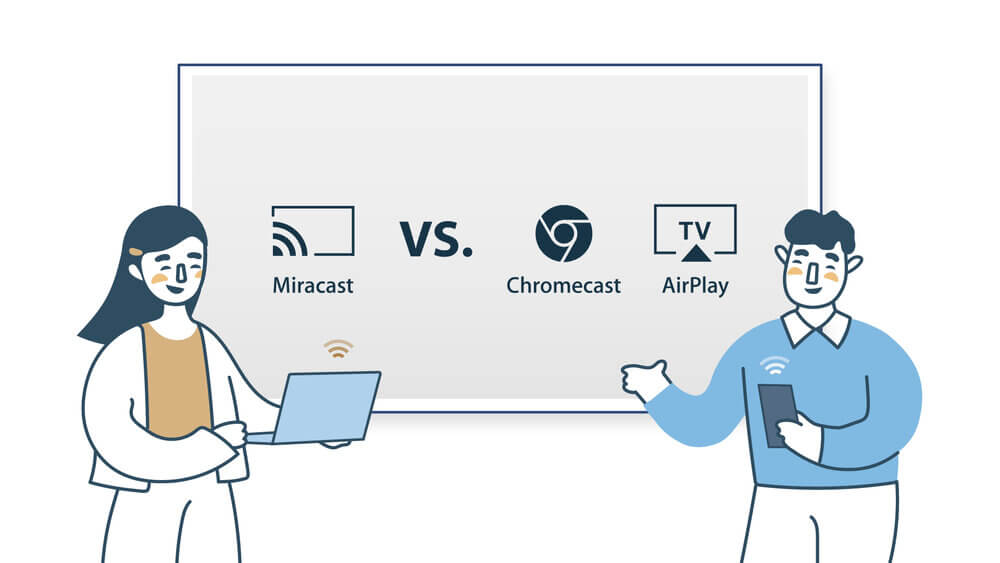
Для того чтобы использовать технологию Miracast и подключить устройство к телевизору, следуйте следующим шагам:
- Убедитесь, что ваш телевизор и устройство с поддержкой Miracast находятся в одной Wi-Fi сети.
- Настройте телевизор на режим Miracast. Обычно это делается через меню настроек телевизора.
- На устройстве, которое вы хотите подключить к телевизору, запустите настройки Wi-Fi.
- Выберите опцию Miracast или подобную ей в списке доступных Wi-Fi сетей.
- При необходимости введите пароль для подключения.
- После успешного подключения устройство будет отображаться на экране телевизора.
Теперь вы можете передавать видео, фотографии и другое содержимое с устройства на телевизор с помощью технологии Miracast. Наслаждайтесь простым и удобным способом отображать мультимедийные файлы на большом экране телевизора.





